创建界面元素
创建所需的文本框和按钮。
- 创建变量:
- 在项目视图中,创建三个变量,方法是右键单击模型,然后选择。
- 对这些变量进行重命名,方法是将光标悬停在每个变量上,选择并输入以下内容:

- Source
- Target
- Password
- 对于每个变量,在属性中选择Int32,然后选择String并清除值。
- 创建源文件路径文本框:
- 在项目视图中,展开UI。
- 右键单击MainWindow (type),然后选择。
- 将光标悬停在文本框上,选择并输入
 SourceBox
SourceBox - 在属性中,将占位符文本设置为Source file path
- 在文本和 之间创建动态链接。有关动态链接的更多信息,请参见创建动态链接。
- 创建目标文件路径文本框:
- 右键单击MainWindow (type),然后选择。
- 将光标悬停在文本框上,选择并输入
 TargetBox。
TargetBox。 - 在项目视图中,选择TargetBox。
- 在属性中,将占位符文本属性值设置为Target file path
- 在文本属性和 之间创建动态链接。有关动态链接的更多信息,请参见创建动态链接。
- 创建密码文本框:
- 右键单击MainWindow (type),然后选择。
- 将光标悬停在文本框上,选择并输入
 PasswordBox。
PasswordBox。 - 在项目视图中,选择PasswordBox。
- 在属性中,将占位符文本属性值设置为Password
- 在属性中,将控件类型属性值设置为Password此设置用于对输入的密码进行模糊处理。
- 在文本属性和 之间创建动态链接。有关动态链接的更多信息,请参见创建动态链接。
- 创建 Zip 按钮:
- 在项目视图中,右键单击MainWindow (type),然后选择。
- 将光标悬停在按钮上,选择并输入
 ZipButton
ZipButton - 在属性中,将文本属性设置为Zip
- 在事件窗格中,选择MouseClickEvent旁边的,然后选择 。

- 创建 Unzip 按钮:
- 在项目视图中,右键单击MainWindow (type),然后选择。
- 将光标悬停在按钮上,选择并输入
 UnzipButton
UnzipButton - 在属性中,将文本属性设置为Unzip。
- 在事件窗格中,选择MouseClickEvent旁边的,然后选择 。

- 将 NetLogic 与变量链接:
- 在项目视图中,展开NetLogic文件夹。
- 选择ZipUnzipLogic,在属性中,在以下二者之间创建动态链接:
- 密码和
- 源和
- 目标和
有关动态链接的更多信息,请参见创建动态链接。
- 排列界面元素。
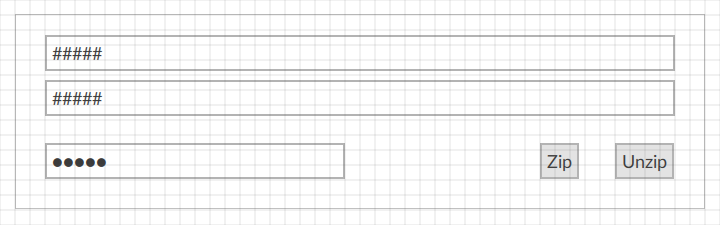
提供反馈
